- Автор Jason Gerald [email protected].
- Public 2024-01-19 22:13.
- Соңғы өзгертілген 2025-01-23 12:24.
2 -ші әдіс: iOS -те қосымшаларды жүктеу
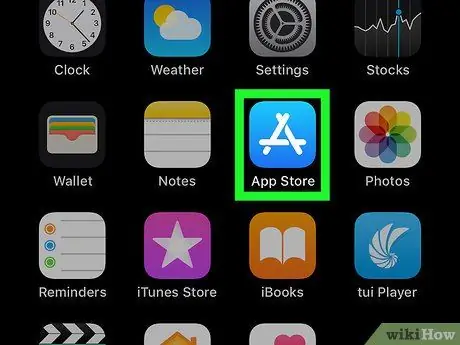
Қадам 1. App Store қолданбасын ашыңыз
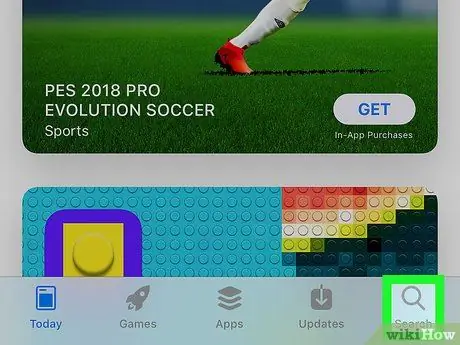
Қадам 2. Іздеу түймесін түртіңіз
Бұл түйме экранның төменгі жағында орналасқан.
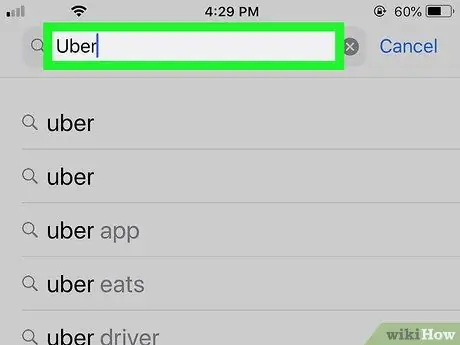
Қадам 3. «Uber
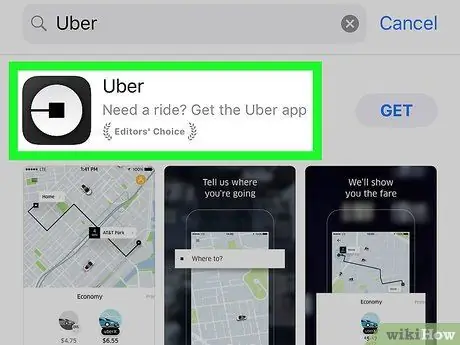
Қадам 4. түртіңіз «Uber
«Бұл бағдарлама ашылмалы мәзірдің жоғарғы жағында пайда болады.
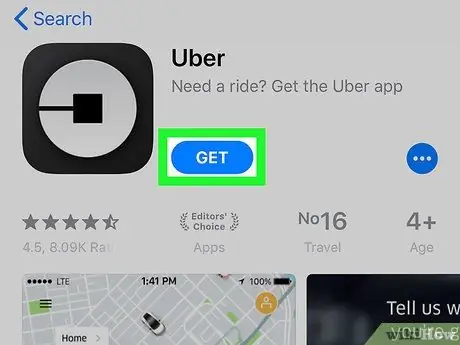
Қадам 5. Жүктеу түймесін түртіңіз
Бұл опция Uber логотипінің оң жағында орналасқан.
Сіз жүктеп жатқан Uber нұсқасын «Uber Technologies, Inc.» әзірлегеніне көз жеткізіңіз
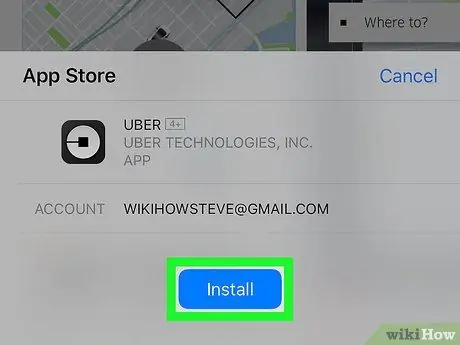
Қадам 6. Орнату түймесін түртіңіз
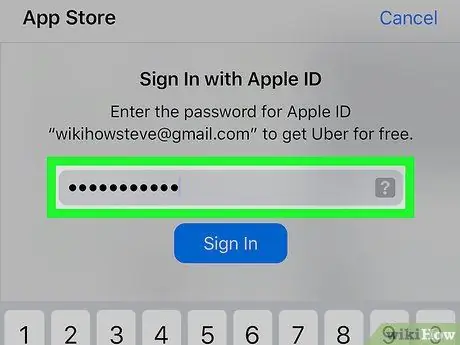
Қадам 7. Apple ID мен құпия сөзді енгізіңіз
Осыдан кейін Uber қосымшасы жүктеле бастайды.
Жүктеуді Apple ID мәліметтерінсіз бастауға болады
2 -ші әдіс 2: Android телефонына жүктеу
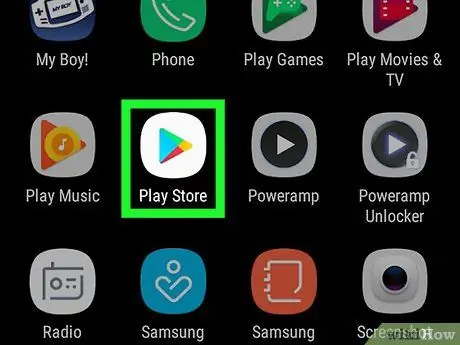
Қадам 1. Google Play Store қолданбасын ашыңыз
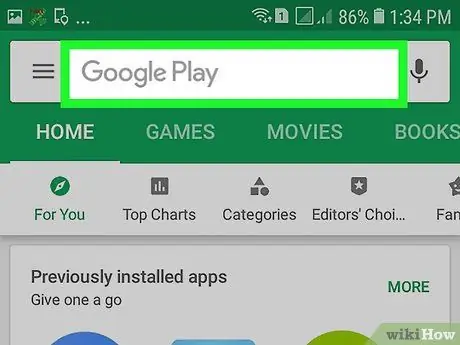
Қадам 2. Лупа белгішесін түртіңіз
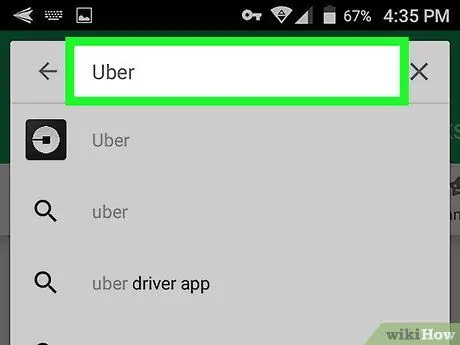
Қадам 3. «Uber
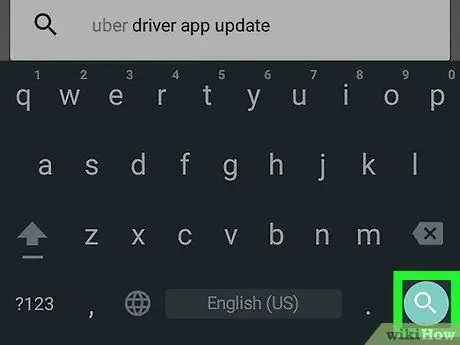
Қадам 4. Іздеу түймесін түртіңіз
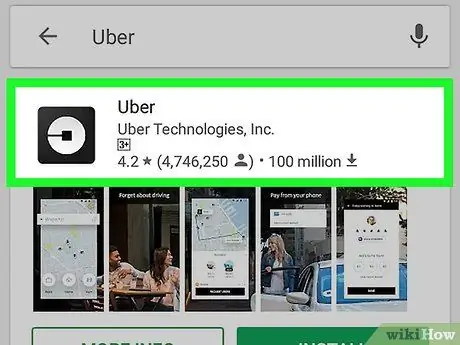
Қадам 5. «Uber
«Сіз жүктегіңіз келетін Uber нұсқасын« Uber Technologies, Inc. »әзірлегеніне көз жеткізіңіз.
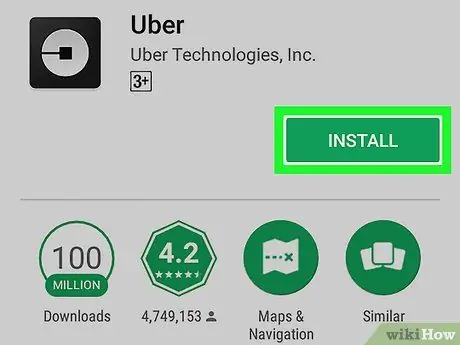
Қадам 6. Орнату түймесін түртіңіз
Бұл опция экранның жоғарғы оң жағында орналасқан.
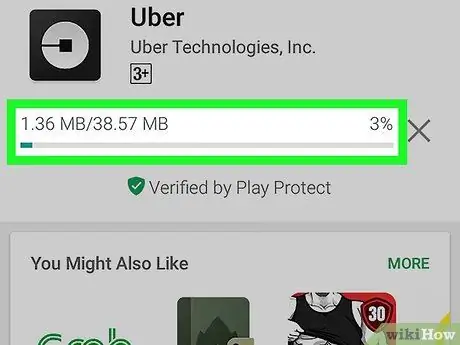
Қадам 7. Сұралса, келісемін түймесін түртіңіз
Осыдан кейін қосымшаны жүктеу басталады.






